De nyeste funksjonene fra Illustrator CC 2018 er en spennende videreutvikling for designere og kreative. I denne guiden vil du lære hvordan du kan bruke de nye funksjonene effektivt for å optimalisere arbeidsflyten din og løfte designene dine til neste nivå.
Viktigste funn
- Egenskapsvindu for bedre tilgang til verktøy
- Formgitterverktøy for enkel objektformendring
- Live forhåndsvisning for tekstredigering og OpenType-funksjoner
- Opptil 1.000 tegningene er nå mulig
- Legge tekstsnutter direkte i biblioteket
- Ny eksport av objekter i forskjellige formater
Trinn-for-trinn-guide
1. Aktiver egenskapsvinduet
I begynnelsen bør du utforske det nye egenskapsvinduet, som gir deg rask tilgang til alle viktige funksjoner. Du finner det på høyre side av brukergrensesnittet. Hvis det ikke er synlig, kan du aktivere det ved å klikke på "Vindu" og deretter "Egenskaper". I egenskapsvinduet er mange av alternativene samlet som tidligere var å finne i den øverste alternativlinjen.
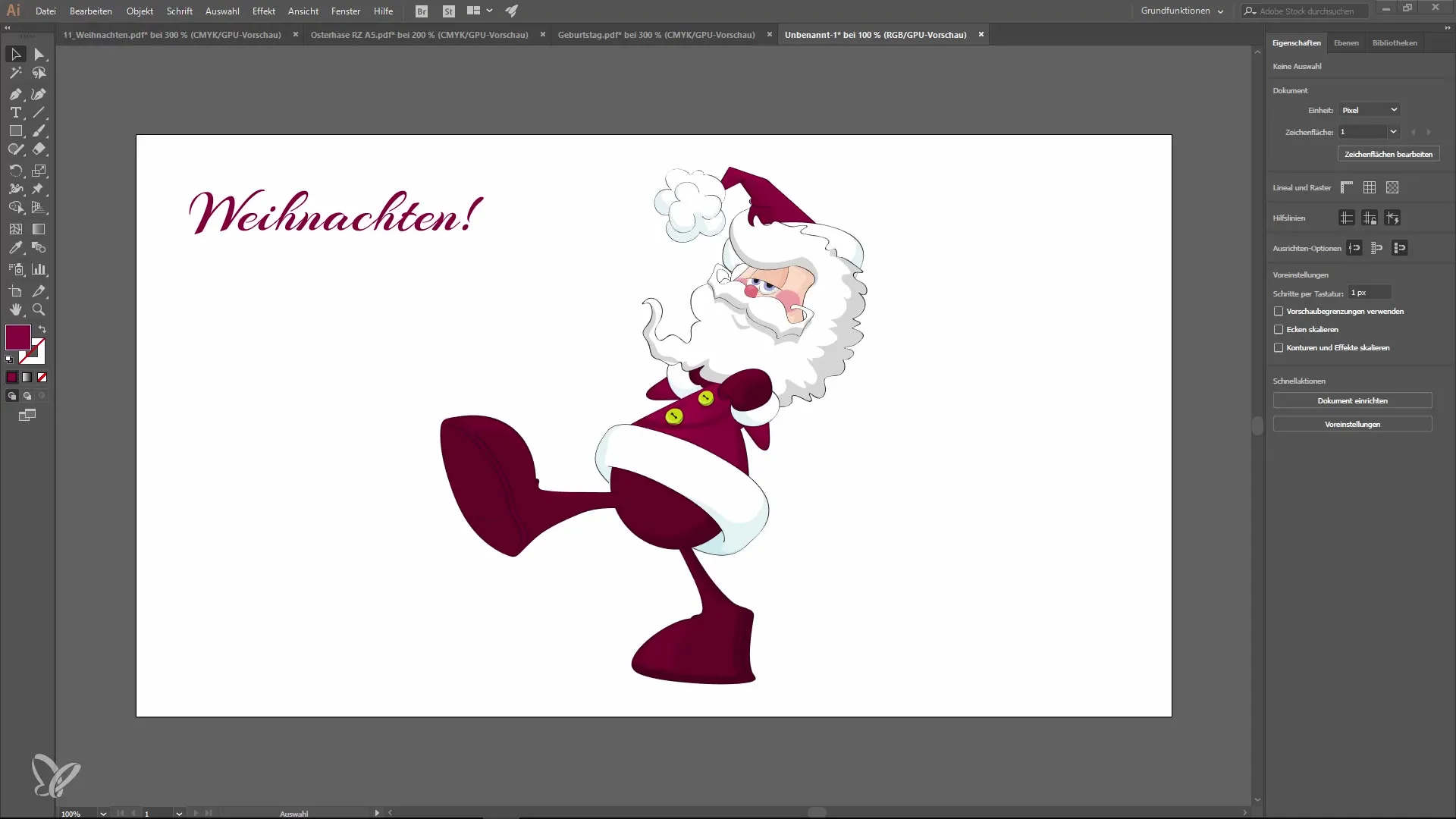
2. Bruk av formgitterverktøyet
En av de mest spennende nye funksjonene er formgitterverktøyet. Med dette kan du enkelt forme objekter ved å legge til pinner. Velg først objektet du ønsker å endre, og klikk deretter på formgitterverktøyet. Plasser pinnene på ønskede steder for å lage enkle animeringer eller endringer av formene.
3. Live forhåndsvisning ved tekstredigering
Ved redigering av tekst kan du bruke live forhåndsvisningsfunksjonen som umiddelbart viser deg hvordan endringer i skrifttyper ser ut. Klikk i egenskapsvinduet på tekstverktøyet og gå gjennom skrifttypene. Du vil umiddelbart se endringene uten å måtte bekrefte hver endring i skrifttypen.
4. Bruk av OpenType-vinduet
En annen bemerkelsesverdig funksjon er OpenType-vinduet. Her kan du velge spesielle tegnsett som er tilgjengelige for skrifttypene dine. Velg en skrifttype og klikk på "Vindu" og deretter "Skrift" og "OpenType" for å vise de tilgjengelige alternativene. Dette gir deg mye kreativ frihet når du designer teksten din.
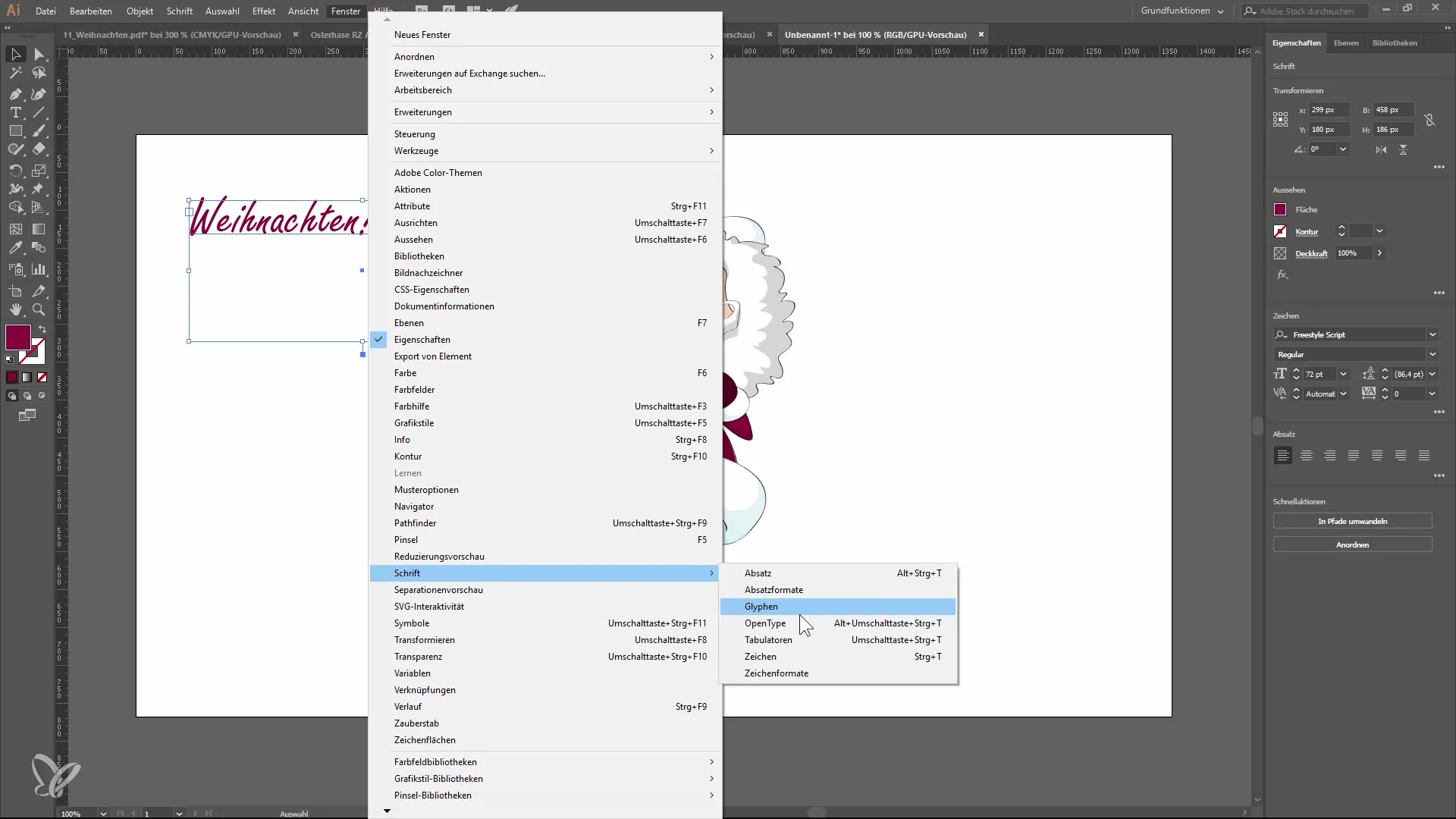
5. Emoji og symbolintegrering
Ny i Illustrator CC 2018 er muligheten til å sette inn emojis og symboler via glyf-vinduet. Du kan velge hvilke som helst emojis og deretter sette dem inn i ditt design. Denne funksjonen gjør det mye enklere å legge til grafiske elementer.
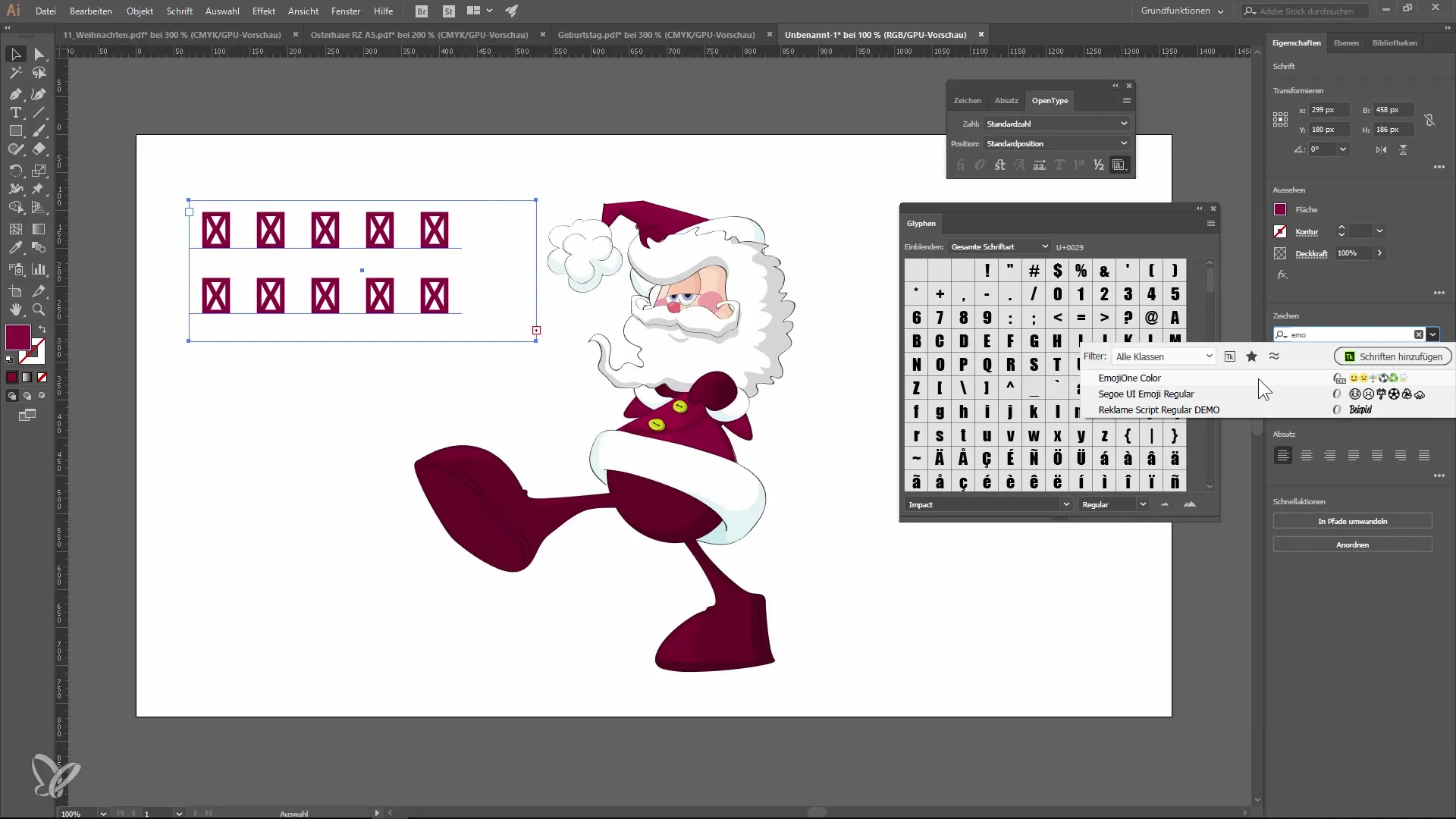
6. Formatering og tekstsnutter lagret i biblioteker
En praktisk funksjon er muligheten til å dra formaterte tekster direkte inn i biblioteket ditt. Du kan lagre tekst som grafikk eller som tekstsnutter. Dette gjør det enklere å få tilgang til ofte brukte textelementer i designprosessen.
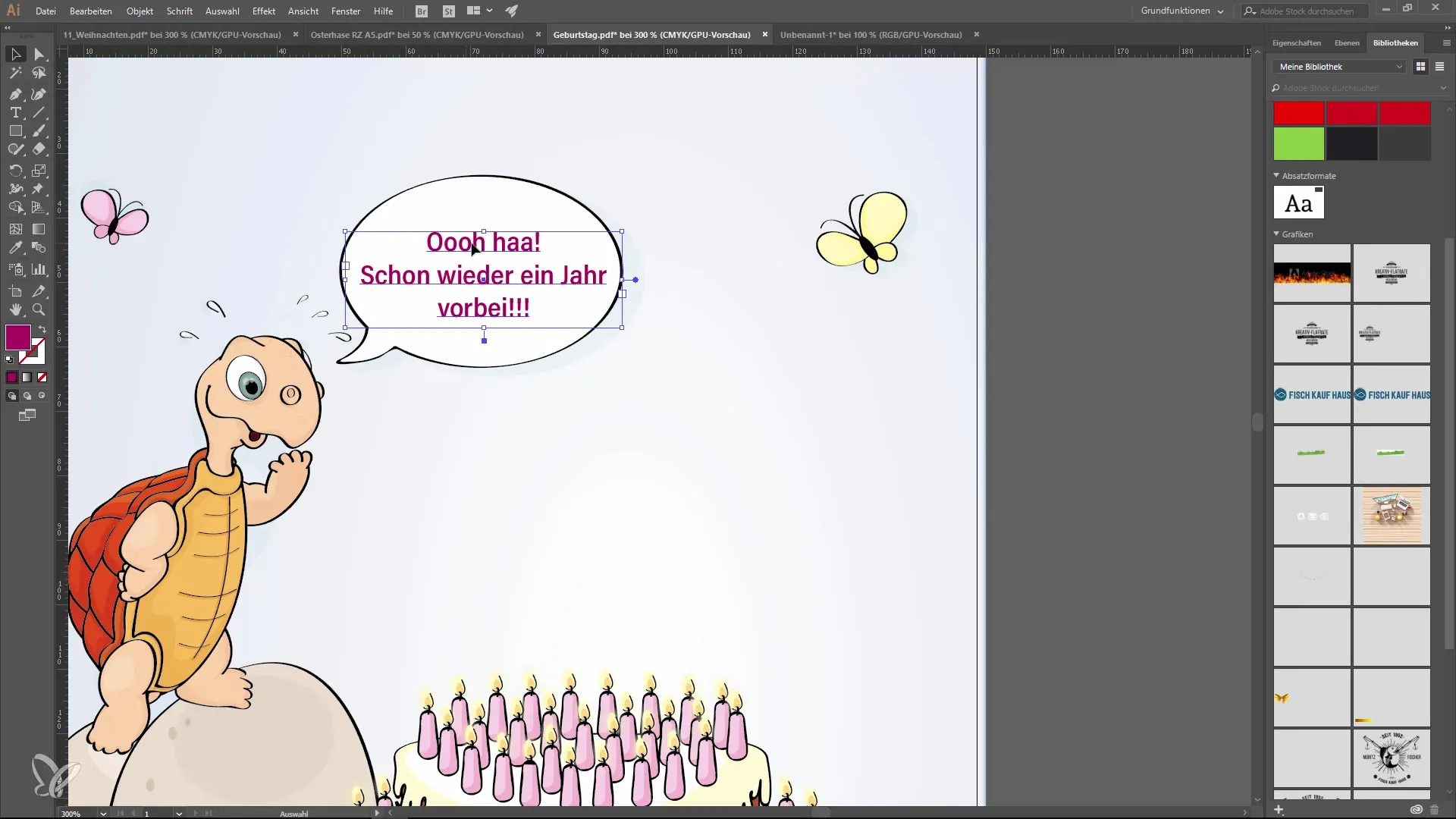
7. Forbedre eksport av objekter
Eksportfunksjonen har fått en betydelig oppdatering. Du kan nå velge flere formater og oppløsninger for objektene dine, noe som sparer deg for mye tid når du forbereder designene dine. Velg elementet du vil eksportere, og gå deretter til eksportkommandoen i menyen.
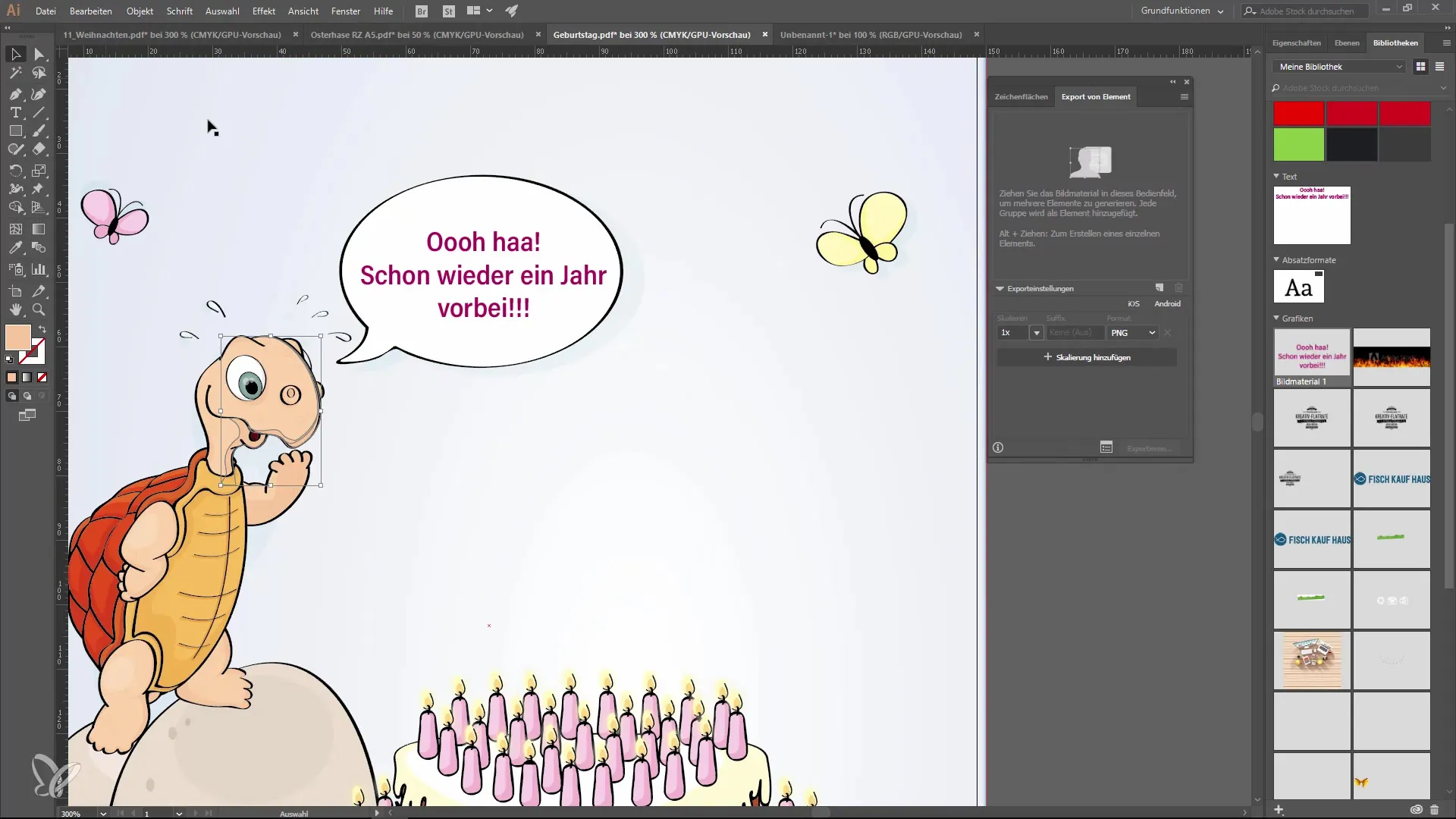
8. Bruk av Touch Bar for MacBook-brukere
For MacBook-brukere er det mulighet til å bruke Touch Bar-funksjonaliteten for å lette tilgangen til verktøy og kommandoer. Sørg for at du justerer Touch Bar-innstillingene i Illustrator slik at de passer til dine behov.
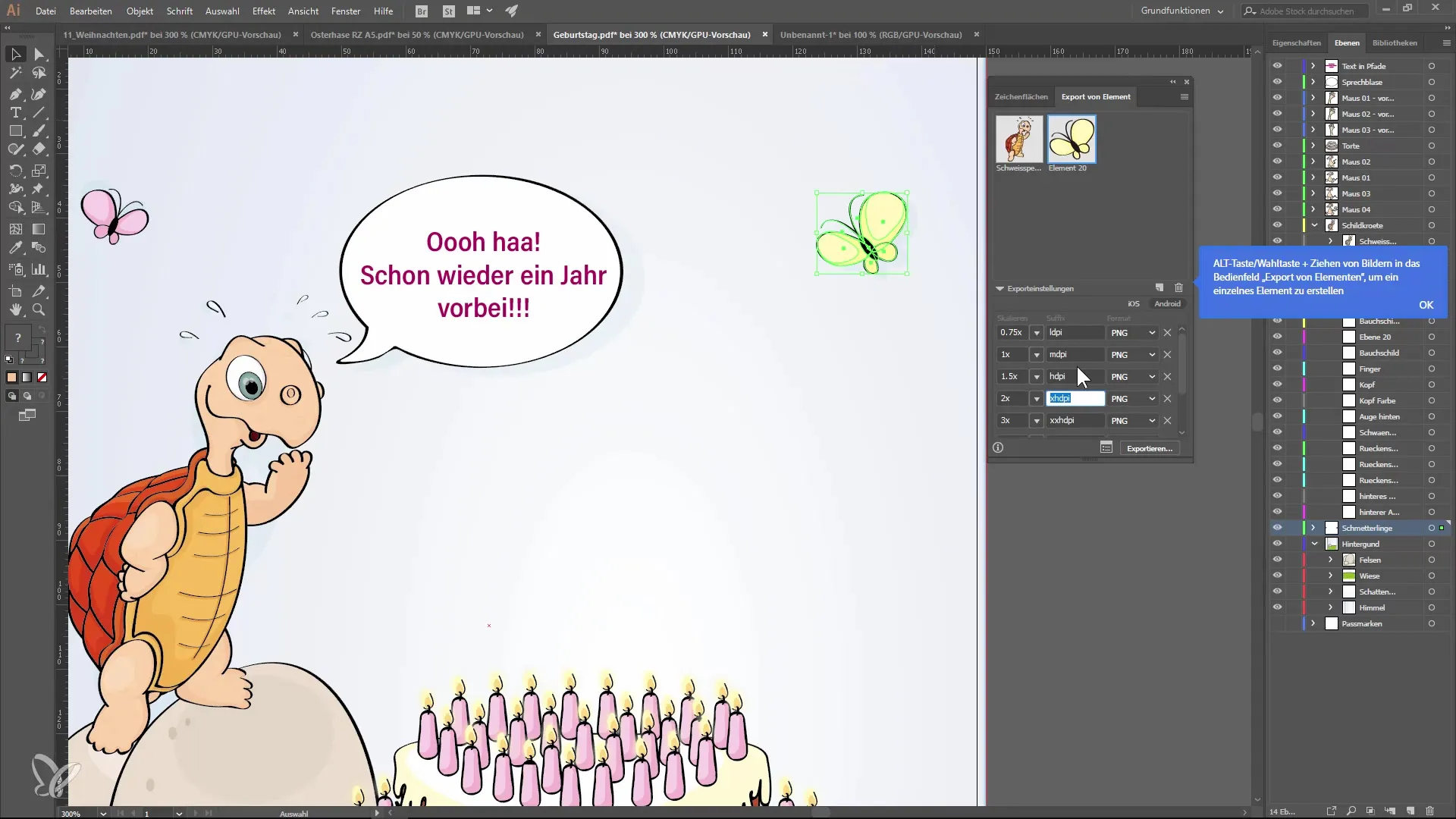
9. Forbedret håndtering av tegneflater
Med Illustrator CC 2018 kan du lage opptil 1.000 tegneflater, noe som er veldig nyttig for store prosjekter. For å duplisere tegneflater holder du nede Alt-tasten og drar på den tegneflaten du vil kopiere.
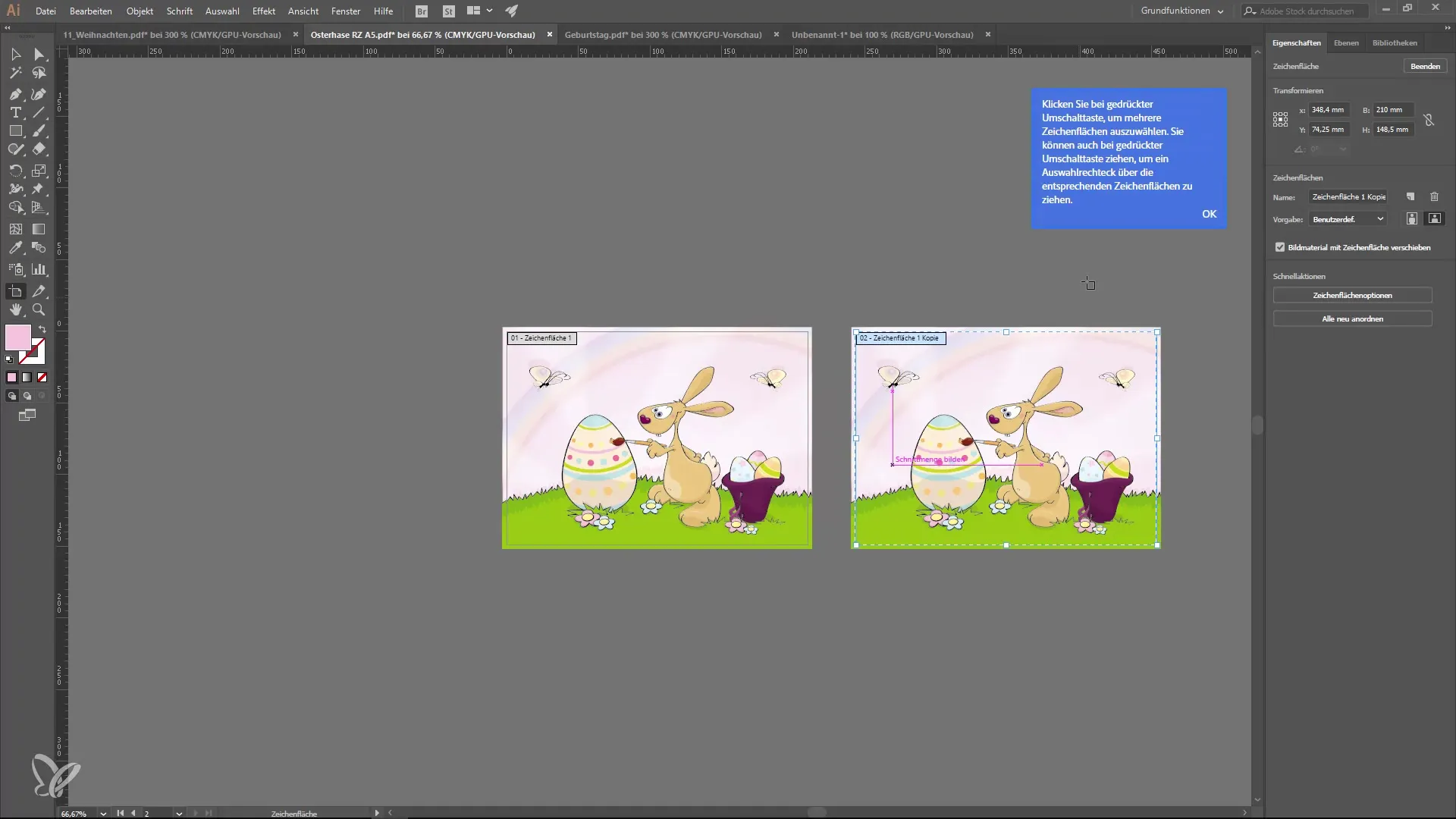
10. Kontrollalternativer for visning av valg
Ny i denne versjonen er muligheten til å tilpasse zoom-funksjonen, slik at du ikke bare kan zoome inn på det valgte objektet, men også på andre områder av designet. Denne funksjonen kan tilpasses i innstillinger for rask tilgang til ønsket zoom.
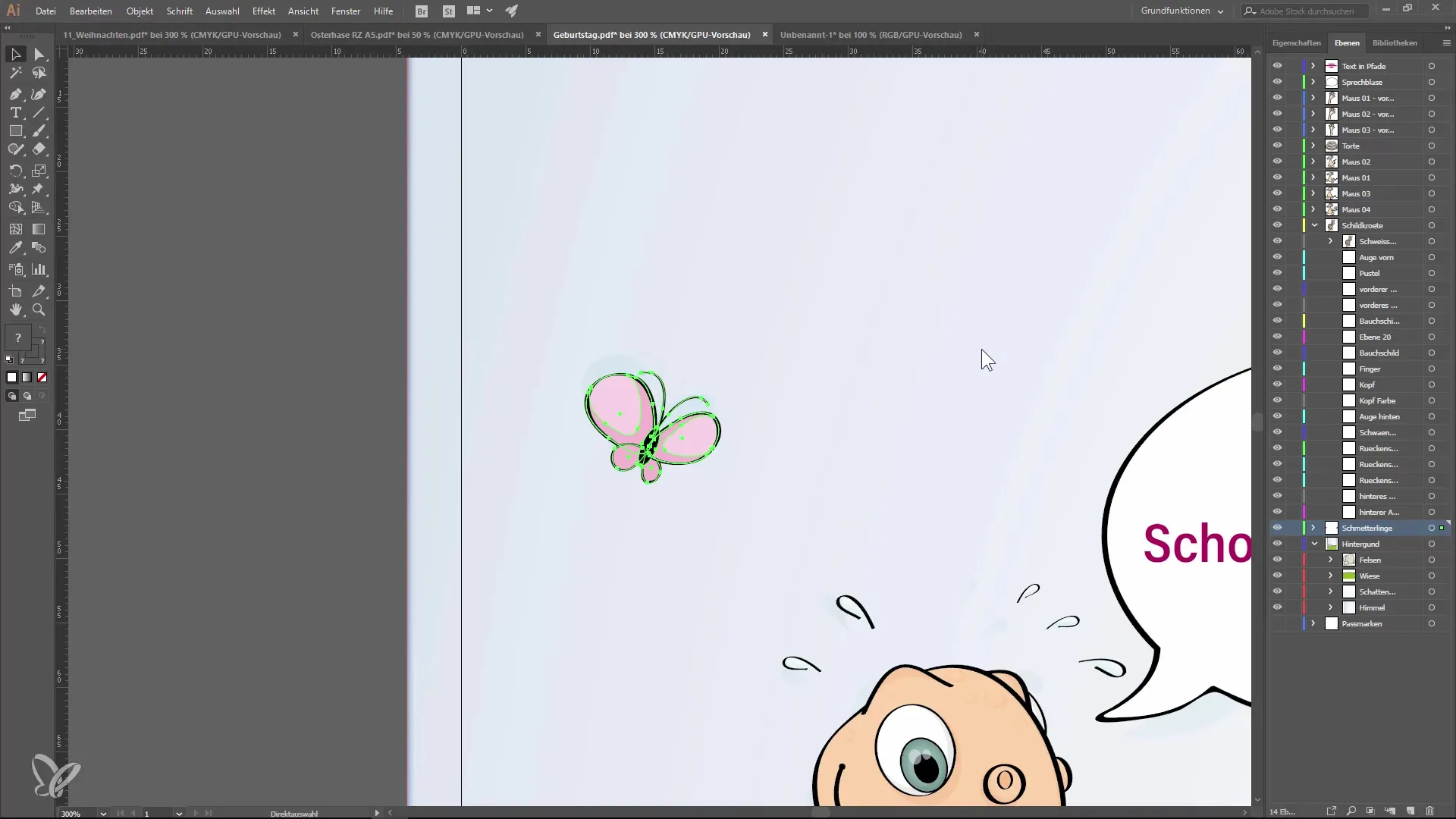
Oppsummering — Nytt i Illustrator CC 2018: En omfattende tutorial for de nye funksjonene
I denne guiden har du lært om de viktigste nyhetene i Illustrator CC 2018. Fra det praktiske egenskapsvinduet til formgitterverktøyet, forbedret tekstredigering og mer – alle disse funksjonene beriker din kreative prosess og øker effektiviteten din.
Vanlige spørsmål
Hva er hovednyhetene i Illustrator CC 2018?Egenskapsvinduet, formgitterverktøyet, live forhåndsvisning ved tekstredigering, OpenType-vinduet, emoji-innsetting og forbedrede eksportmuligheter.
Hvordan setter jeg inn emojis i designet mitt?Åpne glyf-vinduet og velg ønskede emojis for å sette dem inn i oppsettet ditt.
Hvordan kan jeg øke antall tegneflater i Illustrator?Du kan nå lage opptil 1.000 tegneflater ved å bruke de relevante kommandoene når du oppretter eller dupliserer.
Hva kan jeg gjøre med det nye formgitterverktøyet?Formgitterverktøyet lar deg effektivt forme objekter ved å plassere pinner.
Hvordan fungerer live forhåndsvisning for tekstendringer?Ved å holde musepekeren over skrifttyper i egenskapsvinduet, ser du umiddelbart hvordan endringer ser ut, uten at du må bekrefte disse.


